- Документация
- Периоды цен
Возможности
С помощью настраиваемых периодов цен вы можете:
- устанавливать разные цены для разных периодов (например, на новогодние каникулы, в зимний и летний периоды);
- устанавливать в каждом периде разные цены для будней, пятницы/предпраздничных дней, выходных/праздничных дней, для дневного и вечернего времени. При этом вы самостоятельно определяете, в какой час происходит смена дневного тарифа на вечерний;
- настраивать действие акций для разных периодов (например, чтобы в новогодние каникулы не действовали скидки, которые действуют в другое время, или ограничить периодом цен действие определенной акции);
- закрыть какой-то период для бронирования (например, если планируется ремонт зала).
Также в системе существует возможность создать период цен с открытой датой окончания. В этом случае цены будут действовать с установленной даты и неограниченное количество времени.
Пример настройки периода цен в системе:
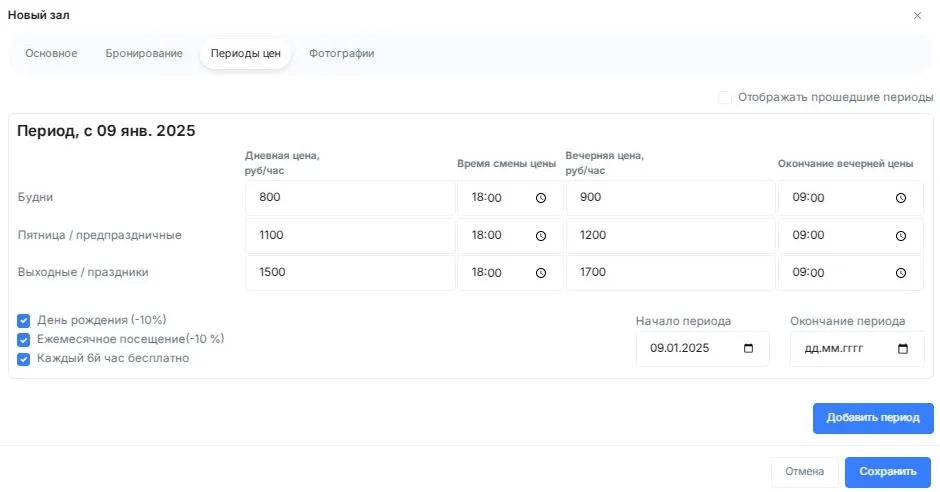
Настройка периодов
Настроить периоды цен можно в разделе основного меню Настройки > Залы > вкладка "Периоды цен".
При добавлении нового периода по умолчанию проставлены цены равные 0. Необходимо внести в соответствующие поля цены из вашего прайса, выбрать даты начала и окончания периода и нажать кнопку Сохранить.
Обратите внимание, что поле “Начало периода” является обязательным для заполнения, а “Окончание периода” указывать необязательно - в этом случае цены будут действовать неограниченный период времени с указанной даты.
Вы можете создать в системе любое количество периодов цен при необходимости.
Системой предусмотрено, что прошедшие периоды цен (срок окончания которых закончился на текущий момент) автоматически скрываются в разделе “Периоды цен”. Но их можно сделать видимыми, проставив галочку в Отображать прошедшие периоды.
При корректировке периода цен можно удалить ненужный период нажав на красный значок корзины напротив соответствующего периода. При этом единственный период цен удалить нельзя, но его можно отредактировать.
Настройка цен
В системе предусмотерна возможность установления разных цен для разных типов дней: будни, пятницы/предпраздничные дни, выходные/праздничные дни, а также разных цен для дневного и вечернего тарифа. Для этого необходимо указать цены в соответствующих полях: “Будни”, “Пятница/предпраздничные дни”, “Выходные/праздничные дни”).
В полях “Время смены цены” и “Окончание вечерней смены” устанавливается время, в которое дневной тариф меняется на вечерний и наоборот. Если время бронирование затрагивает разные ценовые периоды (например, с 16:00 до 20:00 при смене тарифа в 18:00), то при расчете цены каждый час оплачивается по своему тарифу.
Обратите внимание, что если у вас применяется единая цена на услуги во все дни/время суток, необходимо просто указать во всех графах периода цен одинаковые значения.
Применимость акций
Для каждого периода цен можно выбрать свои акции, которые будут действовать в соответствующем периоде. Для этого необходимо сначала создать акции через раздел основного меню Настройки > Акции (см. раздел Акции).
Например, вы можете ограничить периодом цен действие определенной акции (для этого необходимо создать отдельный период цен со сроком действия акции и включить акцию в этом периоде).
Для акций типа “Итоговая скидка” в каждом периоде цен можно выбрать неограниченное количество действующих акций, а для акций типа “Бесплатный час” - только одну в каждом периоде.